Odstránenie problémov s prácou Štýlový v Yandex.Browser
Teraz existuje veľa rozšírení, vďaka čomu sa práca v prehliadači stáva pohodlnejším a niektoré úlohy je možné vykonávať rýchlejšie. Takéto softvérové produkty nielenže poskytujú nám dodatočné funkcie, ale môžu tiež vizuálne zmeniť stránku prostredníctvom inštalácie tém. Jedno takéto rozšírenie sa nazýva Štýlové. Niektorí používatelia si však všimnú, že to nefunguje Prehliadač Yandex , Pozrime sa na možné príčiny problému a zvážime riešenia.
obsah
Problémy v práci Štýlové rozšírenie v Yandex.Browser
Hneď je potrebné venovať pozornosť tomu, že pridanie nemôže fungovať inak - niekto ho nenainštaluje a niekto nemôže na túto lokalitu umiestniť tému. Riešenia budú tiež odlišné. Preto musíte nájsť vhodný problém a zistiť, ako ho vyriešiť.
Neinštalované Štýlové
V tomto prípade sa s najväčšou pravdepodobnosťou problém týka nielen jedného rozšírenia, ale okamžite všetkých. Ak sa pri inštalácii rozšírenia zobrazuje podobné okno s chybou, riešenie tohto problému by malo pomôcť nižšie uvedené metódy.

Metóda 1: Riešenie problému
Ak veľmi zriedka používate inštaláciu rozšírení a nechcete tráviť čas na úplné riešenie tohto problému, potom existuje možnosť použiť webovú lokalitu tretej strany, s ktorou môžete nainštalovať doplnok. Môžete vykonať túto inštaláciu nasledovne:
- Otvorte súbor Internetový obchod Chrome a nájdite požadované rozšírenie, v našom prípade štýlový. Skopírujte odkaz z panela s adresou.
- Prejdite na lokalitu Prevzatie rozšírenia prehliadača Chrome nižšie, prepojte skopírované prepojenie so špeciálnym riadkom a kliknite na odkaz "Stiahnuť rozšírenie" .
- Otvorte priečinok, v ktorom bolo rozšírenie stiahnuté. Môžete to urobiť kliknutím na stiahnutie pomocou pravého tlačidla myši a výberom položky "Zobraziť v priečinku" .
- Teraz prejdite do ponuky Yandex.Browser v menu s doplnkami. Ak to chcete urobiť, kliknite na tlačidlo vo forme troch vodorovných pruhov a vyberte "Doplnky" .
- Presuňte súbor zo zložky do okna pomocou rozšírení v priečinku Yandex.Browser.
- Potvrďte inštaláciu.
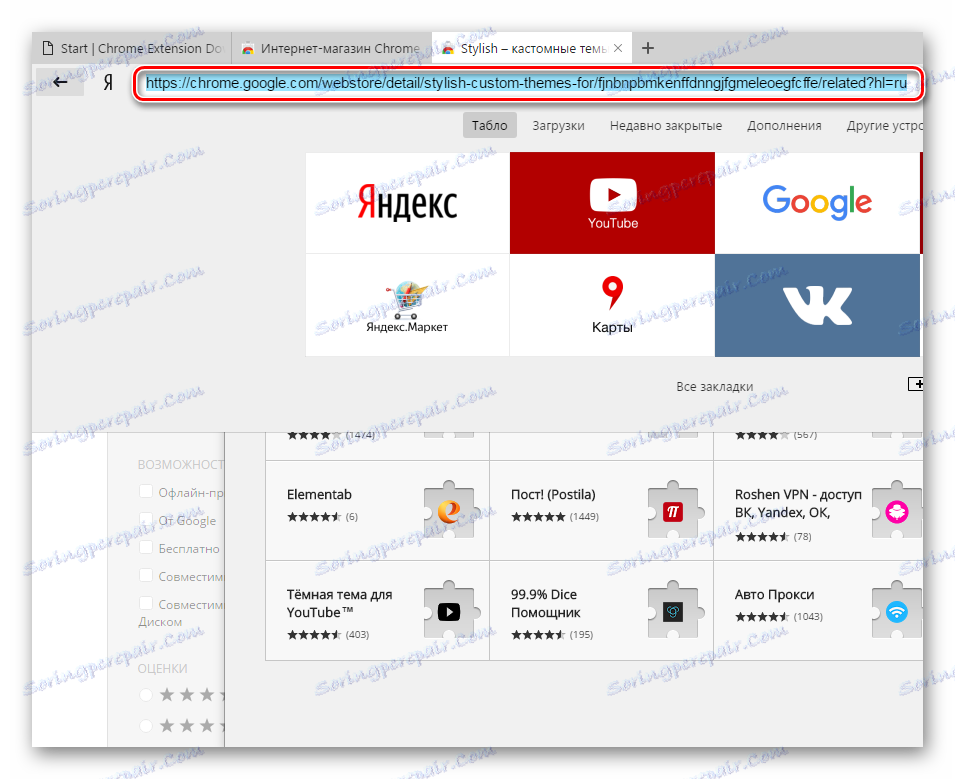
Rozšírenie preberania prehliadača Chrome
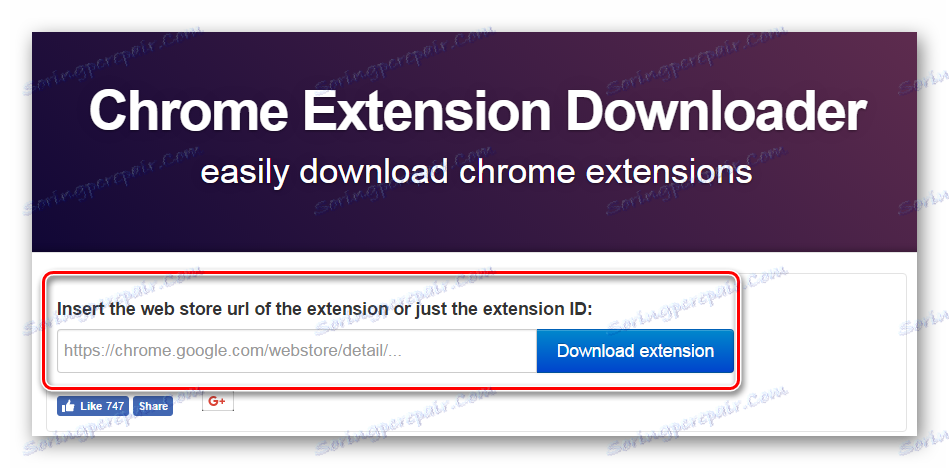
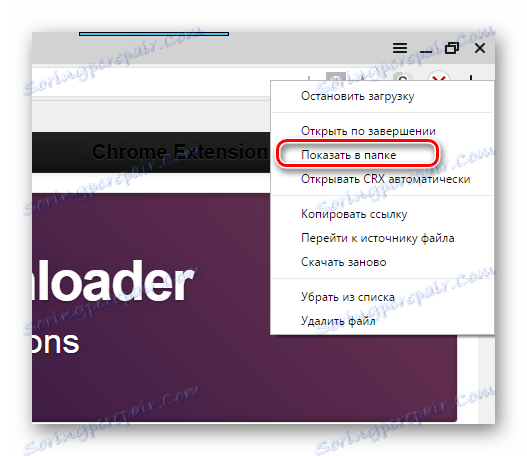
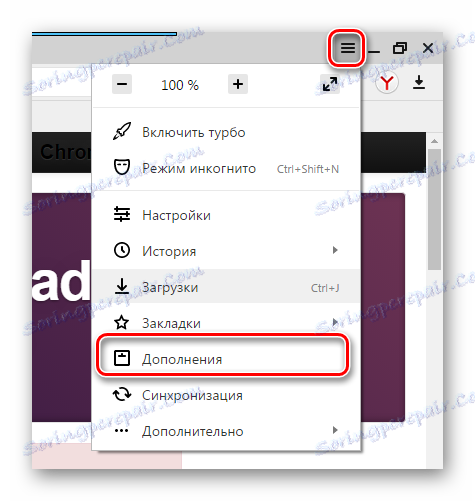
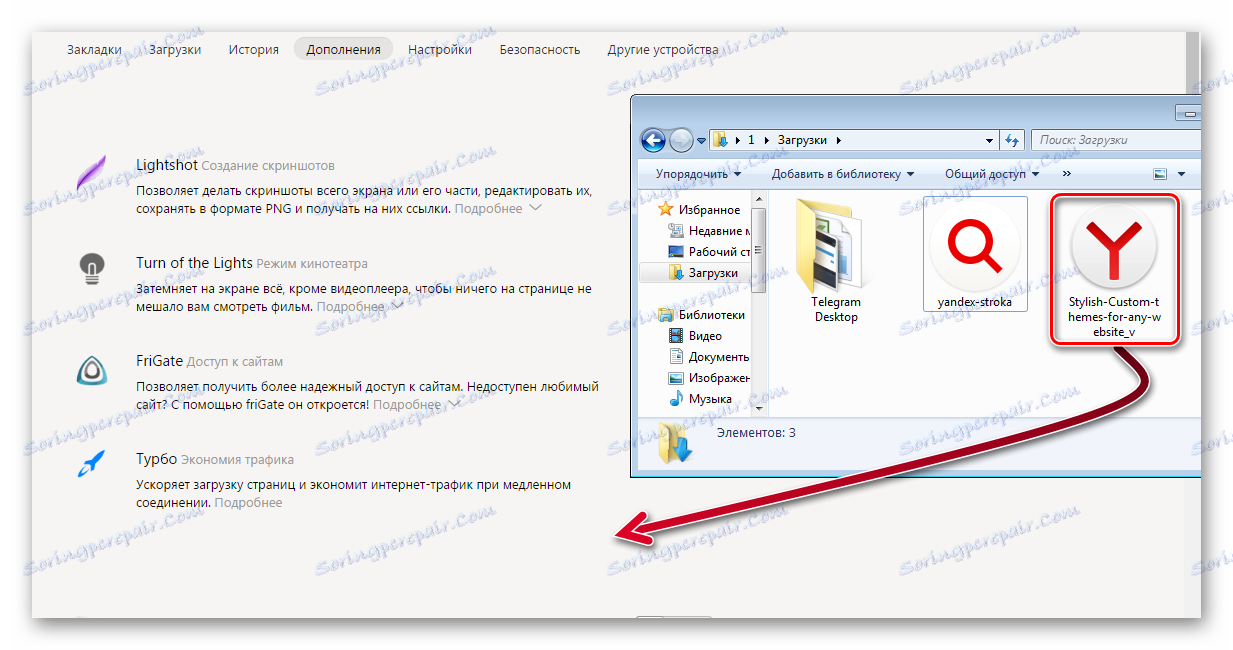
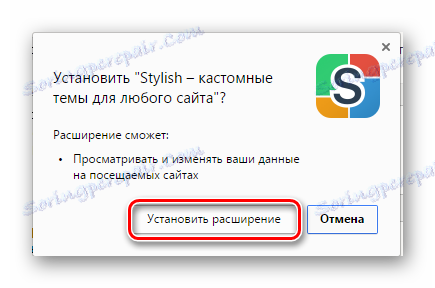
Teraz môžete použiť nainštalované rozšírenie.
Metóda 2: Kompletné riešenie problému
Ak máte v pláne inštalovať ďalšie doplnky, je lepšie vyriešiť problém naraz, takže v budúcnosti nebudú žiadne chyby. Môžete to urobiť úpravou súboru hostiteľov. Ak to chcete urobiť:
- Otvorte položku "Štart" a do zápisu vyhľadajte "Poznámkový blok" a potom ho otvorte.
- Tento text musíte vložiť do poznámkového bloku:
# Copyright (c) 1993-2006 Microsoft Corp.
#
# This is a sample HOSTS file used by Microsoft TCP/IP for Windows.
#
# This file contains the mappings of IP addresses to host names. Each
# entry should be kept on an individual line. The IP address should
# be placed in the first column followed by the corresponding host name.
# The IP address and the host name should be separated by at least one
# space.
#
# Additionally, comments (such as these) may be inserted on individual
# lines or following the machine name denoted by a '#' symbol.
#
# For example:
#
# 102.54.94.97 rhino.acme.com # source server
# 38.25.63.10 x.acme.com # x client host# localhost name resolution.
# 127.0.0.1 localhost
# :: 1 localhost - Kliknite na "Súbor" - "Uložiť ako" , názov súboru:
"hosts"a uložte na pracovnú plochu.
- Opäť prejdite na "Štart" a nájdite "Spustiť".
- Na riadku zadajte tento príkaz:
%WinDir%System32DriversEtcKliknite na tlačidlo "OK" .
- Premenujte súbor hostiteľov, ktorý je v tejto zložke, na "hosts.old" .
- Presuňte vytvorený súbor "hosts" do tejto zložky.
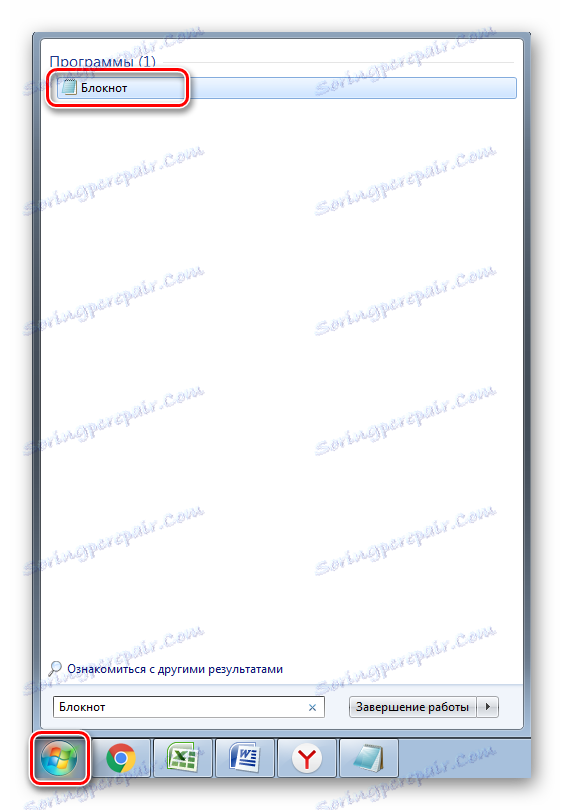

Nezabudnite uložiť hostiteľa ako súbor bez formátu. Kliknite na ňu pravým tlačidlom myši a prejdite na "Vlastnosti" .
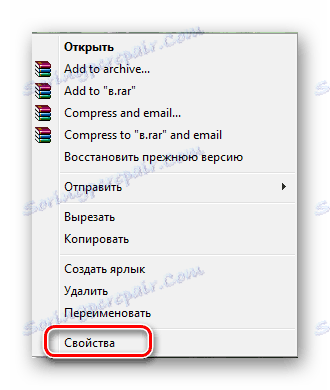
Na karte " Všeobecné" musí byť typ súboru "Súbor" .
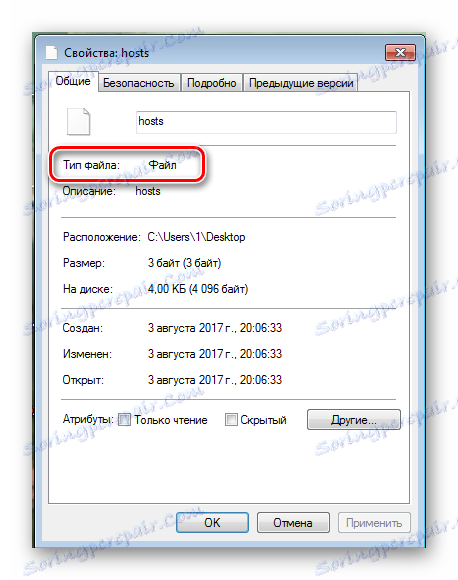
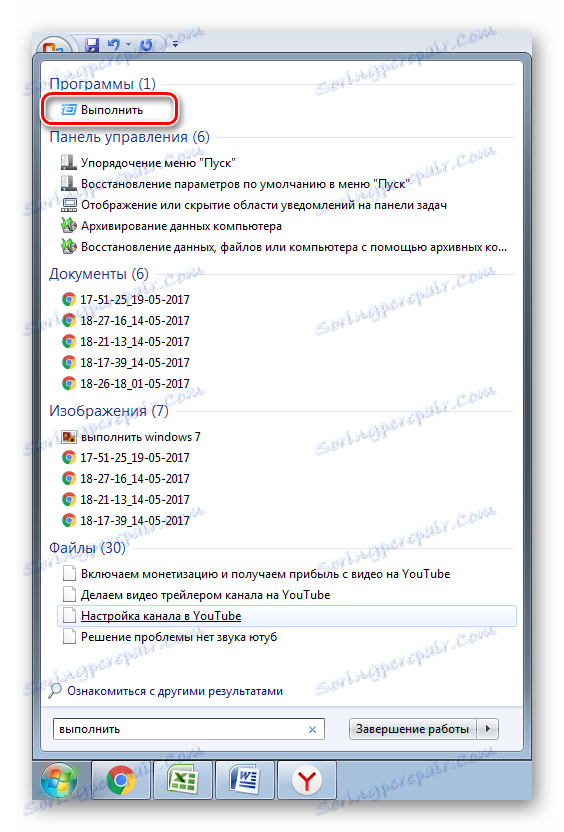
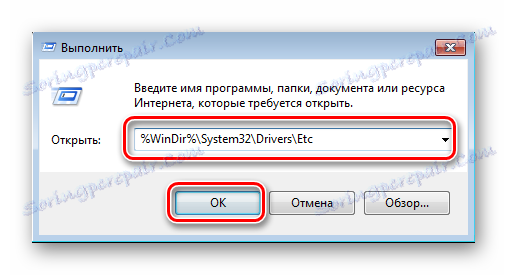
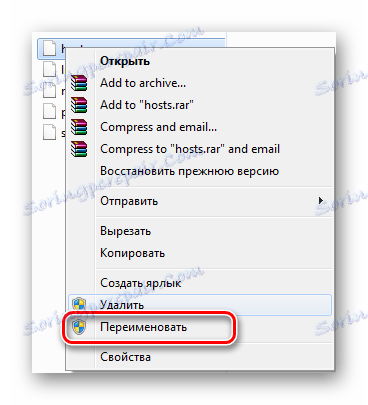
Teraz máte čistú konfiguráciu súboru hostiteľov a môžete nainštalovať rozšírenia.
Nefunguje Štýlový
Ak ste doplnok nainštalovali, ale nemôžete ho použiť, pomôžu vám nasledujúce pokyny a spôsoby, ako vyriešiť tento problém.
Metóda 1: Povolenie rozšírenia
Ak bola inštalácia úspešná, ale v hornom pravom hornom rohu nie je vidieť doplnok v paneli prehliadača, ako je zobrazené na nižšie uvedenom obrázku obrazovky, potom je vypnuté.
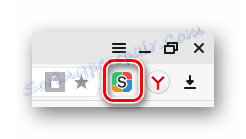
Štýlové môžete povoliť nasledovne:
- Kliknite na tlačidlo vo forme troch vodorovných pruhov, ktoré sa nachádzajú vpravo hore a prejdite na položku "Doplnky" .
- Nájdite položku "Štýlový" , zobrazí sa v časti "Z iných zdrojov" a presuňte posúvač na hodnotu "Zapnuté" .
- Kliknite na štýlovú ikonu v pravom hornom okne prehliadača a uistite sa, že je vybratá možnosť "Štýlový zapnutý" .
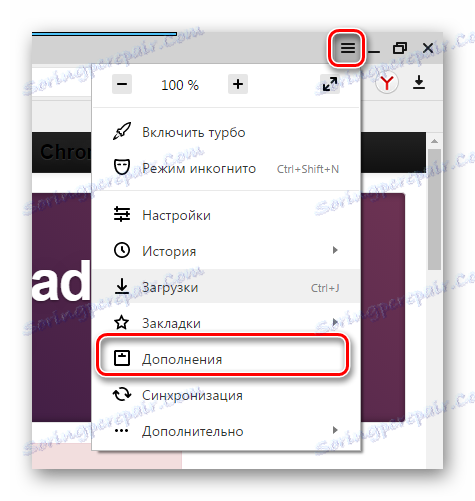
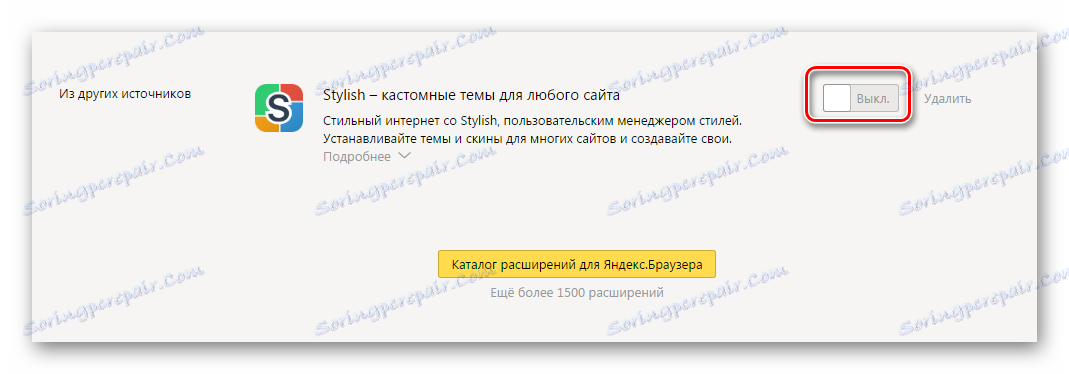
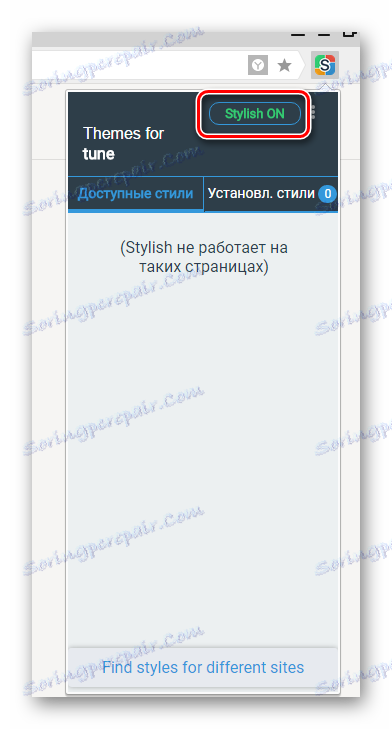
Teraz môžete nainštalovať motívy pre obľúbené stránky.
Metóda 2: Nastavte iný štýl
Ak ste na stránkach nainštalovali tému a jeho vzhľad zostal rovnaký aj po obnovení stránky, tento štýl už nie je podporovaný. Je potrebné ju deaktivovať a nainštalovať nový, obľúbený štýl. Môžete to urobiť takto:
- Najprv musíte odstrániť starú tému tak, aby nebol problém. Kliknite na ikonu rozšírenia a prejdite na kartu "Inštalované štýly" , kde sa nachádza v blízkosti požadovanej témy, kliknite na tlačidlo "Deaktivovať" a "Odstrániť" .
- Nájdite novú tému na karte "Dostupné štýly" a kliknite na "Nastaviť štýl" .
- Ak chcete zobraziť výsledok, obnovte stránku.
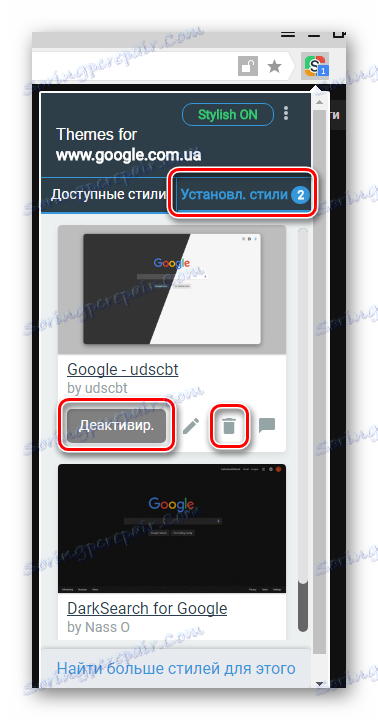
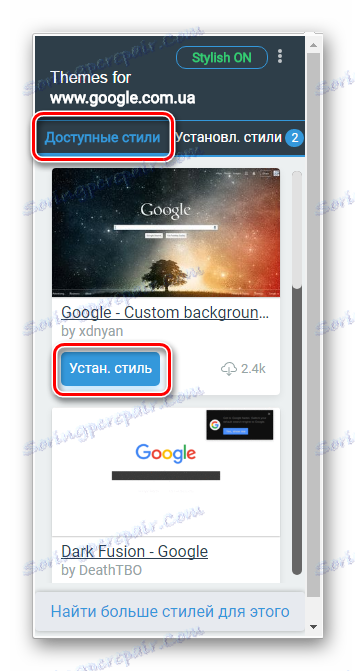
Toto sú hlavné riešenia problémov, ktoré sa môžu vyskytnúť pri pridávaní štýlových aplikácií v prehliadači Yandex. Ak tieto metódy nevyriešili váš problém, obráťte sa na vývojára prostredníctvom okna na stiahnutie Štýlový v obchode Google na karte Podpora .